1.Freescale CodeWarrior 简要使用说明
codewarrior快速使用手册
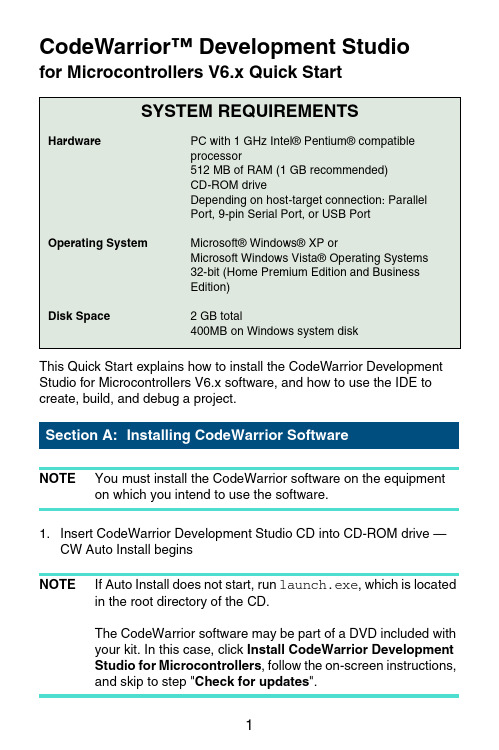
CodeWarrior™ Development Studiofor Microcontrollers V6.x Quick StartSYSTEM REQUIREMENTSHardware PC with 1 GHz Intel® Pentium® compatibleprocessor512 MB of RAM (1 GB recommended)CD-ROM driveDepending on host-target connection: ParallelPort, 9-pin Serial Port, or USB PortOperating System Microsoft® Windows® XP orMicrosoft Windows Vista® Operating Systems32-bit (Home Premium Edition and BusinessEdition)Disk Space 2 GB total400MB on Windows system diskThis Quick Start explains how to install the CodeWarrior Development Studio for Microcontrollers V6.x software, and how to use the IDE to create, build, and debug a project.NOTE You must install the CodeWarrior software on the equipment on which you intend to use the software.1.Insert CodeWarrior Development Studio CD into CD-ROM drive —CW Auto Install beginsNOTE If Auto Install does not start, run launch.exe, which is located in the root directory of the CD.The CodeWarrior software may be part of a DVD included withyour kit. In this case, click Install CodeWarrior DevelopmentStudio for Microcontrollers, follow the on-screen instructions,and skip to step "Check for updates".2.Follow setup program's on-screen instructionsNOTE Special Edition: The Special Edition license is automatically installed with your product and you do not need to register it.This license allows you to develop projects with unlimitedassembly code, up to 32KB of C code for HC(S)08/RS08derivatives and up to 64KB of C code for ColdFire V1derivatives.NOTE Evaluation Edition: The Evaluation license is automatically installed with your product and you do not need to register it.This license allows you to develop projects as ProfessionalEdition within the 30-day evaluation period. After 30 days, thelicense works as Special Edition license (free permanent, butfeature limited) which supports unlimited assembly code, up to32KB of C code for HC(S)08/RS08 derivatives and up to 64KBof C code for ColdFire V1 derivatives.1.Create a projecta.Select Start > Programs > Freescale CodeWarrior >CW forMicrocontrollers V6.x > CodeWarrior IDE — IDE starts and displaysstartup dialog box.Startup Dialog Boxb.Select Create New Project — the Microcontrollers New Project Deviceand Connection dialog box appears.NOTE This section of the quick start demonstrates using the New Project Wizard. We use an MC68HC908GZ60target as anexample.c.Expand HC08 and GZ Family and select MC68HC908GZ60 derivative. NOTE If your MCU is missing from the list, download a service pack for that device at /codewarrior/downloads.Device and Connection Dialog Boxd.Select Full Chip Simulation as your default connection.e.Click Next — the Project Parameters dialog box appears.Project Parameters Dialog Boxf.In Project name text box, the IDE supplies a default project name. Entera project name of your choice.NOTE The IDE automatically creates a folder with the same name in specified location. The IDE automatically adds .mcp extensionwhen it creates project.g.In Location text box enter location to store project, click Set to browse tofolder locationh.Select C as language to be supported by project.NOTE You can click Finish to accept defaults for remaining options.i.Click Next — the Add Additional Files dialog box appears.This dialog box lets you browse folders and add or remove files to or fromthe project.Add Additional Files Dialog Boxj.Click Next — the Processor Expert dialog box appears.This dialog box let you specify whether you want your project configuredto use Device Initialization or Processor Expert.Processor Expert Dialog Boxk.Select the None option button.l.Click Next — the C/C++ Options dialog box appears.This dialog box allows you to specify C/C++ Options.C/C++ Options Dialog Boxm.Select ANSI startup code as code, the New Project Wizard will place in your project as startup code.n.Select Small as memory model to use.o.Select None for floating point format to support.p.Click Finish — the IDE creates your project according to your specifications; Project window appears, docked at left side of mainwindow.Project WindowNOTE To undock project window, double-click the double gray lines.To re-dock window, right click in title tab and select Docked.2.Select connectionFor this example, we specified Full Chip Simulation (FCS).a.To change MCU and connection, select Project >Change MCUConnection.b.Make sure Full Chip Simulation is selected in drop-down list.3.Edit source codea.Double click main.c in Sources folder — the Editor window opensdisplaying contents of file.main.c in Editor Windowb.Make changes to contents of main.c file, if desired.c.From the IDE main menu bar, select File > Save — the IDE saveschanges.4.Add files if appropriatea.In the project window, select a folder.b.From IDE main menu bar, select Project > Add Files.The Select files to add dialog box appears.c.Navigate to the directory that contains file you want to add.d.Select the filename of file you want to add to project.e.Click Open — the Project Messages window appear indicating accesspath has been added to target, if the path is new to the project.f.In the project window, filename of the added file appears under theselected folder.5.Build projecta.From IDE main menu bar, select Project > Make — the IDE builds(assembles, compiles, and links) project; Error & Warnings windowopens showing any error messages and warning messages1.Start debuggera.Click on project window title bar to ensures that window is active projectb.From main menu bar, select Project > Make.c.From main menu bar, select Project > Debug — the True-TimeSimulator & Real-Time Debugger window opens.True-Time Simulator & Real-Time Debugger WindowNOTE The Source and Assembly panes display the main.c program and code.2.Set breakpointa.Point at a C statement in Source window and right-click — the Sourcecontext menu appears.b.Select Set Breakpoint — a permanent breakpoint mark is set.3.Run applicationa.From the True-Time Simulator & Real-Time Debugger window, selectRun — the Run menu appears.b.Select Start/Continue or click on Start/Continue icon — theProgram executes till the first breakpoint; Command pane displaysprogram statusDebugger Simulator Command Pane4.Click the Start/Continu e icon — the simulator resumes programexecution.5.Click the Halt icon — the Simulator stops program execution.6.From the True-Time Simulator & Real-Time Debugger windowtoolbar, select File > Exit to exit the debugger.7.From IDE main Window toolbar, select File > Exit to exit theCodeWarrior IDE.Congratulations!You have successfully created, built, and run an HC08 application with the CodeWarrior for Microcontrollers V6.xsoftware!Freescale™ and the Freescale logo are trademarks of Freescale Semiconductor, Inc. CodeWarrior is a trademark or registered trademark of Freescale Semiconductor, Inc. in the United States and/or other countries. PROCESSOR EXPERT and EMBEDDED BEANS are trademarks of Freescale Semiconductor, Inc. All other product or service names are the property of their respective owners.Copyright © 2009 Freescale Semiconductor, Inc. All rights reserved.Information in this document is provided solely to enable system and software implementers to use Freescale Semiconductor products. There are no express or implied copyright licenses granted hereunder to design or fabricate any integrated circuits or integrated circuits based on the information in this document.Freescale Semiconductor reserves the right to make changes without further notice to any products herein. Freescale Semiconductor makes no warranty, representation or guarantee regarding the suitability of its products for any particular purpose, nor does Freescale Semiconductor assume any liability arising out of the application or use of any product or circuit, and specifically disclaims any and all liability, including without limitation consequential or incidental damages. “Typical” parameters that may be provided in Freescale Semiconductor data sheets and/or specifications can and do vary in different applications and actual performance may vary over time. All operating parameters, including “Typicals”, must be validated for each customer application by customer's technical experts. Freescale Semiconductor does not convey any license under its patent rights nor the rights of others. Freescale Semiconductor products are not designed, intended, or authorized for use as components in systems intended for surgical implant into the body, or other applications intended to support or sustain life, or for any other application in which the failure of the Freescale Semiconductor product could create a situation where personal injury or death may occur. Should Buyer purchase or use Freescale Semiconductor products for any such unintended or unauthorized application, Buyer shall indemnify and hold Freescale Semiconductor and its officers, employees, subsidiaries, affiliates, and distributors harmless against all claims, costs, damages, and expenses, and reasonable attorney fees arising out of, directly or indirectly, any claim of personal injury or death associated with such unintended or unauthorized use, even if such claim alleges that Freescale Semiconductor was negligent regarding the design or manufacture of the part.How to Contact UsCorporate Headquarters Freescale Semiconductor, Inc. 6501 William Cannon Drive West Austin, Texas 78735U.S.A.World Wide Web /codewarrior Technical Support /supportRevised: 24 September 2009。
FreescaleCodeWarrior10.6集成开发环境(IDE)使用用户手册

e.选择编程语言和浮点数支持以及控制 台(console)硬件支持:
f.选择是否使用处理器专家系统以及工 程外设driver的使用模式:
CodeWarrior 10.6 IDE使用手册
4
利用工程向导快速创建KEA工程
处理器专家系统工程介绍 工程及文件窗口
处理器专家为
每一个组件 (compontent) 生一个对应 的.h和.c文件, 包含该组件图
Freescale CodeWarrior 10.6 集成 开发环境(IDE)使用手册
本手册详细介绍了利用Freescale CodeWarrior 10.6 IDE 处 理器专家系统(Processor Expert)快速建立KEA工程和调试的 步骤,以及该IDE常用的编程及调试技巧,旨在帮助用户快速 熟悉和掌握CodeWarrior 10.6的使用,利用处理器专家系统快 速搭建应用工程进行产品原型验证。
CodeWarrior 10.6 IDE使用手册
2
利用工程向导快速创建KEA工程
c. 选择器件,这里KEA属于Kinetis E系列, d. 选择调试工具,这里必须选择TRK-KEA128板
故选择如下:
载的OpenSDA作为本工程的调试工具:
CodeWarrior 10.6 IDE使用手册
3
利用工程向导快速创建KEA工程
6
CPU组件介绍及配置
在CPU组件的属性设置中还包括常
规设置(common settings)
其中包含了默认看门狗、SWD调试口以及Flash Memory 的设置
在CPU组件的属性设置中还包括CPU
内核中断/复位设置(CPU
interrupt/reset)
其中包含了CPU内核系统级中断(ARM Cortex M0+实现的 异常):不可屏蔽中断NMI、硬件错误异常Hard fault(当 CPU执行非法指令、非对其地址访问时触发该异常,可以 用于捕获程序跑飞时的场景)、超级调用Supervisor Call和 可请求服务异常(用于RTOS系统任务切换),以及内部时 钟失锁(ICS Loss of lock)。所有这些中断的优先级都高于 外设中断。
CodeWarriorV.软件使用指南

CodeWarriorV.软件使⽤指南Code Warrior 软件使⽤指南⼀、软件安装指南⼆、关于BDM驱动三、创建⼀个新的⼯程四、编写与运⾏你的程序2011年10⽉16⽇陈万忠Code Warrior 软件使⽤指南⼀、软件安装指南1. 打开⽂件安装⽂件夹2. 找到安装⽂件3. 双击此⽂件,出现安装界⾯:4. 点击“NEXT”按钮,出现安装路径信息。
如果修改系统默认路径,点击“change”按钮,然后修改安装路径,否则点击“NEXT”按钮。
5. 在安装过程中,根据提⽰信息,完成每⼀步的安装。
6. 安装完毕后,在所有程序中找到Code Warrior 执⾏⽂件,点击执⾏即可进⼊Code Warrior 集成环境。
7. 也可以拖到桌⾯上。
此时桌⾯出现如下图标:⼆、关于BDM驱动请将“BDM使⽤说明和驱动”⽂件夹下的⽂件:和以及三个⽂件,复制到:C:\Program Files\Freescale\\Prog\gdi⽬录下(或者你安装时修改过的Code Warrior 所在⽬录\Prog\gdi⼦⽬录下),在调试时选择Open Source BDM 调试接⼝即可。
三、创建⼀个新的⼯程创建⼀个新的⼯程,要按照下⾯向导选项的8个步骤来选择完成。
双击桌⾯快捷图标,进⼊ Code Warrior集成开发环境窗⼝。
第⼀步:创建⼀个新的⼯程。
第⼆步:选择CPU类型,选择HCS12X⽬录下的HCS12X Family。
第三步:选择CPU芯⽚型号和BDM⼯具TBDML。
第四步:选择编程语⾔,我们选择C语⾔编程。
第五步:添加⽂件到⼯程,⼀般直接按“下⼀步”。
第六步:快速开发应⽤程序选择,选None。
第七步:选择中的⽤户⾃定义模式。
第⼋步:选择不使⽤PC-Lint(TM)链接⼯具软件,点击“完成”按钮,Code Warrior集成开发环境就会⾃动⽣成整个⼯程的⽂件系统。
四、编写与运⾏你的程序在Code Warrior集成开发环境中,利⽤其⾃动⽣成的函数模板,就可以编写和调试你的应⽤程序了。
codewarrior注释

codewarrior注释CodeWarrior是一种集成开发环境(IDE),可用于编写和调试嵌入式系统的软件。
它最初是由Metrowerks开发的,后来被Freescale收购,现在是NXP半导体的一部分。
CodeWarrior 具有众多功能和工具,可以帮助开发者编写和调试高效、可靠的嵌入式代码。
在CodeWarrior中,注释是一种常见的编程实践,用于解释代码的功能、目的和工作原理。
注释对于代码维护和合作开发非常重要,可以提高代码的可读性和可维护性。
以下是一些常见的CodeWarrior注释的示例和参考内容:1. 函数注释:函数注释应该解释函数的功能、输入参数、返回值和任何可能的副作用。
这些注释应该放在函数定义的前面。
例如:```/** computeSum函数计算两个整数的和** @param a: 第一个整数* @param b: 第二个整数* @return: 两个整数的和* @throws: 无异常情况*/int computeSum(int a, int b) {// 函数体省略}```2. 类和结构注释:对于类和结构,应该在其定义之前加入注释,解释其目的和用法。
```/** Point类表示一个二维平面上的点*/class Point {// 类定义省略};```3. 代码段注释:有时候,较复杂的代码段可能需要解释其执行逻辑。
在这种情况下,可以将注释放在代码段之前或之后。
```// 初始化变量sum为0int sum = 0;// 计算数组中的所有元素的和for (int i = 0; i < size; i++) {sum += array[i]; // 累加每个元素到sum}```4. TODO注释:TODO注释用于指示代码中需要完成或改进的部分。
这对于团队合作和代码维护非常有用。
```// TODO: 实现排序算法逻辑void sortArray(int array[], int size) {// 未完待续...}```5. Bug注释:Bug注释用于记录代码中已知的问题或bug。
codewarrior使用指南
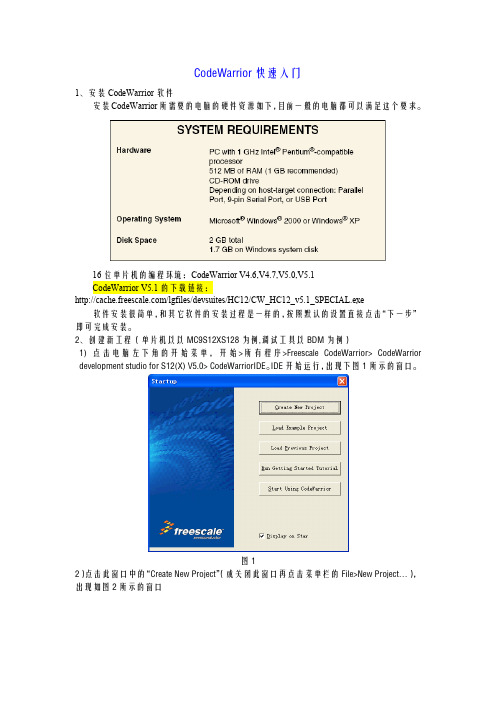
1、安装 CodeWarrior 软件 安装 CodeWarrior 所需要的电脑的硬件资源如下,目前一般的电脑都可以满足这个要求。
16 位单片机的编程环境:CodeWarrior V4.6,V4.7,V5.0,V5.1 CodeWarrior V5.1 的下载链接: /lgfiles/devsuites/HC12/CW_HC12_v5.1_SPECIAL.exe 软件安装很简单,和其它软件的安装过程是一样的,按照默认的设置直接点击“下一步” 即可完成安装。 2、创建新工程(单片机以以 MC9S12XS128 为例,调试工具以 BDM 为例) 1) 点 击电 脑 左下 角 的 开始 菜 单, 开 始 >所 有 程 序>Freescale CodeWarrior> CodeWarrior development studio for S12(X) V5.0> CodeWarriorIDE。IDE 开始运行,出现下图 1 所示的窗口。
图11
图12 接下来给核心板供电,核心板的供电电压是 5V。有的 BDM 有 5V 供电模式,这个时候 直接用 BDM 供电就可以。 2)在新建的工程中键入如下代码 #include <hidef.h> #include "derivative.h" #define LEDCPU PORTK_PK4 #define LEDCPU_dir DDRK_DDRK4 void delay(void) { unsigned int i; for(i=0;i<50000;i++); } void main(void) { LEDCPU_dir=1; EnableInterrupts;
图8
CodeWarrior操作步骤
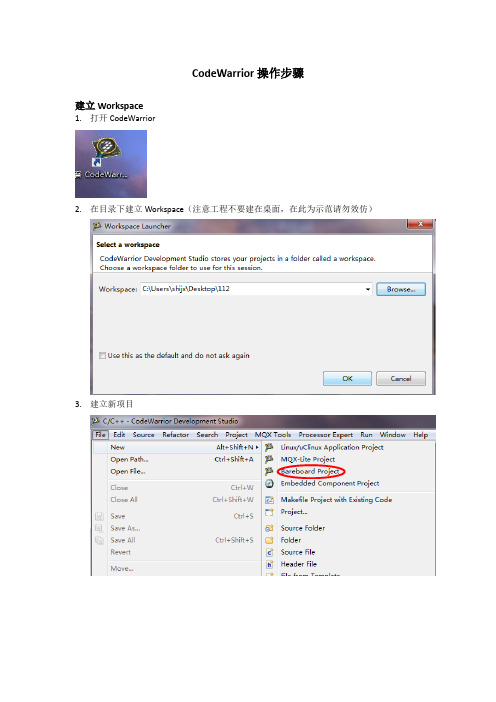
CodeWarrior操作步骤建立Workspace1.打开CodeWarrior2.在目录下建立Workspace(注意工程不要建在桌面,在此为示范请勿效仿)3.建立新项目4.输入项目名称→Next5.选择您使用的芯片型号→Next6.选择编译器类型7.选择编译语言8.选择是否使用PE工具和视图工具9.代码优化选择10.配置完成,点击Finish工程各项配置1. 时钟配置。
用户根据自己需求选择内外时钟及时钟大小2. 功能模块配置。
用户根据自己需求选择功能模块。
eg.IO 配置3.4. 各个功能模块配置好后,进行程序编写5. 主函数在ProcessorExperience.c 中6. 事件和中断等处理函数编写在Events.c 中Main 函数中的for 或while 循环从此出开始写,不然在更新PE 配置是程序被擦除触摸按键编写1.先将触摸按键库的5个文件添加进工程项目Sources中2.将触摸库添加到工程项目中。
右键点击Properties,进行一下设置。
3.更改触摸库TSI_config.c文件设置第一步:根据项目需要增加和减少使用到的TSI 通道。
在TSI_config.c文件中,TSI_TOUCH _DELTA[MAX_TSI_NUM]数组定义了每个按键出发的阈值,分别对应TSI 物理通道的0-15,当某个按键触摸前后的差值大于该Delta 值时,就会触发对应的通道事件。
如果不需要使用某个通道时,可以直接把对应的Delta 值配置为0,那么在代码中该通道就不会被Initial, calibrate 和scan,如果重新启用,只需Delta 值配置为非0 即可。
第二步:配置按键号与物理通道之间的映射关系。
如下二维数组中,左侧TSI_x是实际的TSI 物理通道,右侧KEY_1,2…N 对应着按键号0~N-1,这个按键号和TSI_main函数的返回值touched_key相对应,0xFF 表示未启用。
Codewarrior使用指南
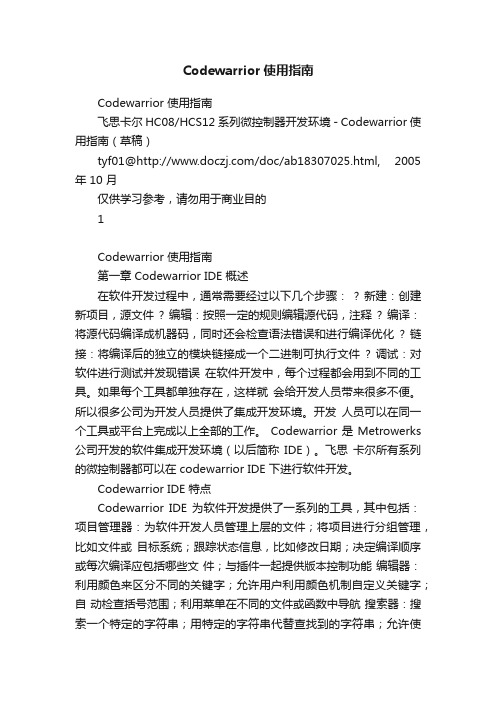
Codewarrior使用指南Codewarrior 使用指南飞思卡尔 HC08/HCS12 系列微控制器开发环境 - Codewarrior 使用指南(草稿)tyf01@/doc/ab18307025.html, 2005 年 10 月仅供学习参考,请勿用于商业目的1Codewarrior 使用指南第一章 Codewarrior IDE 概述在软件开发过程中,通常需要经过以下几个步骤:? 新建:创建新项目,源文件? 编辑:按照一定的规则编辑源代码,注释? 编译:将源代码编译成机器码,同时还会检查语法错误和进行编译优化? 链接:将编译后的独立的模块链接成一个二进制可执行文件? 调试:对软件进行测试并发现错误在软件开发中,每个过程都会用到不同的工具。
如果每个工具都单独存在,这样就会给开发人员带来很多不便。
所以很多公司为开发人员提供了集成开发环境。
开发人员可以在同一个工具或平台上完成以上全部的工作。
Codewarrior 是 Metrowerks 公司开发的软件集成开发环境(以后简称IDE)。
飞思卡尔所有系列的微控制器都可以在 codewarrior IDE 下进行软件开发。
Codewarrior IDE 特点Codewarrior IDE 为软件开发提供了一系列的工具,其中包括:项目管理器:为软件开发人员管理上层的文件;将项目进行分组管理,比如文件或目标系统;跟踪状态信息,比如修改日期;决定编译顺序或每次编译应包括哪些文件;与插件一起提供版本控制功能编辑器:利用颜色来区分不同的关键字;允许用户利用颜色机制自定义关键字;自动检查括号范围;利用菜单在不同的文件或函数中导航搜索器:搜索一个特定的字符串;用特定的字符串代替查找到的字符串;允许使用常规表达式;提供文件比较功能;源代码浏览器:标志符(变量名称,函数名称)数据库;利用数据库来对代码快速定位;对所有的标志符连接到用到它的代码中;编译系统:编译器将源代码编译成机器码;链接器将目标文件链接成可执行文件调试器:利用标志符数据库进行源代码级调试;支持各种标志符数据库,比如:codeview, DWARF, SYM 等Codewarrior IDE 优点交叉平台开发2Codewarrior 使用指南开发人员可以在不同的操作系统下使用codewarrior IDE 来开发自己的软件。
CodeWarrior使用教程
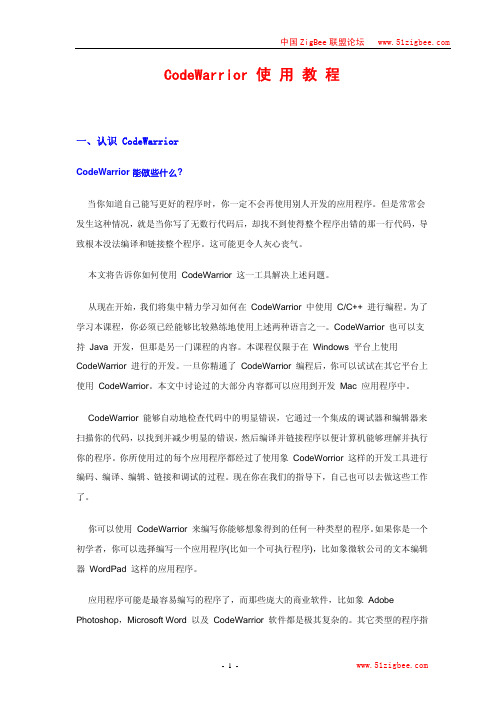
CodeWarrior 使 用 教 程一、认识 CodeWarriorCodeWarrior 能做些什么?当你知道自己能写更好的程序时,你一定不会再使用别人开发的应用程序。
但是常常会发生这种情况,就是当你写了无数行代码后,却找不到使得整个程序出错的那一行代码,导致根本没法编译和链接整个程序。
这可能更令人灰心丧气。
本文将告诉你如何使用 CodeWarrior 这一工具解决上述问题。
从现在开始,我们将集中精力学习如何在 CodeWarrior 中使用 C/C++ 进行编程。
为了学习本课程,你必须已经能够比较熟练地使用上述两种语言之一。
CodeWarrior 也可以支持 Java 开发,但那是另一门课程的内容。
本课程仅限于在 Windows 平台上使用 CodeWarrior 进行的开发。
一旦你精通了 CodeWarrior 编程后,你可以试试在其它平台上使用 CodeWarrior。
本文中讨论过的大部分内容都可以应用到开发 Mac 应用程序中。
CodeWarrior 能够自动地检查代码中的明显错误,它通过一个集成的调试器和编辑器来扫描你的代码,以找到并减少明显的错误,然后编译并链接程序以便计算机能够理解并执行你的程序。
你所使用过的每个应用程序都经过了使用象 CodeWorrior 这样的开发工具进行编码、编译、编辑、链接和调试的过程。
现在你在我们的指导下,自己也可以去做这些工作了。
你可以使用 CodeWarrior 来编写你能够想象得到的任何一种类型的程序。
如果你是一个初学者,你可以选择编写一个应用程序(比如一个可执行程序),比如象微软公司的文本编辑器 WordPad 这样的应用程序。
应用程序可能是最容易编写的程序了,而那些庞大的商业软件,比如象 Adobe Photoshop,Microsoft Word 以及 CodeWarrior 软件都是极其复杂的。
其它类型的程序指的是控制面板(control panels),动态链接库(dynamic linked libraries,DLLs) 和插件(plug-ins)。
CodeWarrior介绍(自己整理)
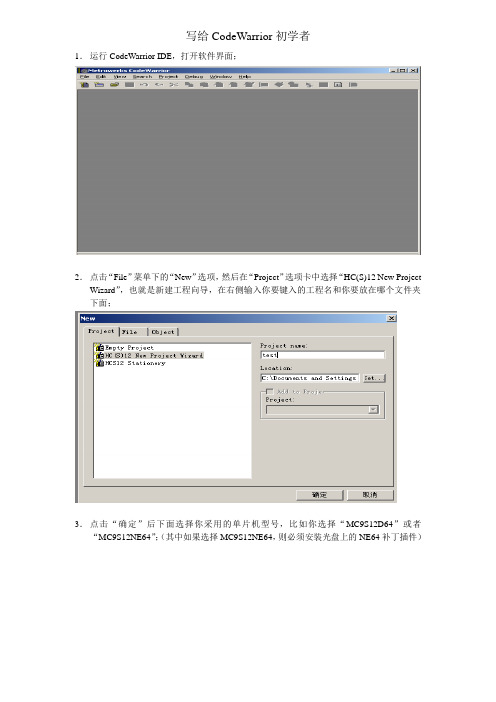
写给CodeWarrior初学者1.运行CodeWarrior IDE,打开软件界面;2.点击“File”菜单下的“New”选项,然后在“Project”选项卡中选择“HC(S)12 New Project Wizard”,也就是新建工程向导,在右侧输入你要键入的工程名和你要放在哪个文件夹下面;3.点击“确定”后下面选择你采用的单片机型号,比如你选择“MC9S12D64”或者“MC9S12NE64”;(其中如果选择MC9S12NE64,则必须安装光盘上的NE64补丁插件)4.点击“下一步”后,选择你采用哪种编程语言,尽量不要选第三个“C++”,因为好像我试的有问题,如果你单纯的C,则选择第二个,如果你是C和汇编混合编程,则前两个都要选的;5.选择是否采用“处理器专家”,该项功能可以方便程序的寄存器设置,但我用过感觉比较糊涂,所以我一般选择“No”;6.下面就是选择是否采用“PC-lint”,选择“No”;7.选择是不是支持浮点数,如果你的工程采用浮点数则选择下面的两个中一个,否则选择“No”;8.选择采用哪种内存定位模式,一般选择第一个“Small”模式9.最后一步,选择前面两项,如果仅选择第一项,则仅可以软件调试,前两项都选择可以支持软件和硬件调试。
10.完成后,软件会自动创建一个工程,如下图所示,,其中左侧的sources 文件夹下面的main.c就是你的主程序文件,你可以在里面添加代码,同时在左侧按鼠标右键,会弹出菜单,里面有“Add Files”或“Create Group”等,可以根据你的需要往新创建的工程里添加你自己的头文件或者C文件。
11.你可以在main.c里面编辑你的代码,如果需要加入中断,则在左侧找到Prm文件夹下面打开“P&E_ICD_Linker.prm”,然后在右侧该文件里你可以加入你自己的中断函数和中断向量入口地址,记住:你在这个Prm里定义的自己的中断函数名,要和主函数里面的中断函数名对应起来;比如我在Prm文件里定义了串口接收中断:VECTOR ADDRESS 0XFFD6 SCI0Recive_ISR则在主函数(main.c)里面这样引用该中断函数:interrupt void SCI0Recive_ISR(void){里面是你自己的代码}12.现在一个简单的工程基本创建完成,点击下面的编译按钮进行或者调试按钮就进入调试环境13.如果您点击调试(绿色类似箭头按钮)的时候没反应,那可能是您设置的Debug 路径有问题,如果您采用我的方法,比如CW3.0仅安装了Compiler,然后安装了CW4的Debugger,这样的话就要设置一下Debug的路径。
Freescale Codewarrior 芯片烧写指南

Slide 20
TM
Freescale™ and the Freescale logo are trademarks of Freescale Semiconductor, Inc. All other product
创建新工程 1
1、创建新工程
2、选择HCS12 New Project Wizard 3、输入工程名
Slide 3
TM
Freescale™ and the Freescale logo are trademarks of Freescale Semiconductor, Inc. All other product
模拟调试器: 界面
Slide 14
TM
Freescale™ and the Freescale logo are trademarks of Freescale Semiconductor, Inc. All other product
or service names are the property of their respective owners. © Freescale Semiconductor, Inc. 2005.
8、选择是否用浮点运算
创建新工程 4
9、选择存储器类型
Slide 6
TM
Freescale™ and the Freescale logo are trademarks of Freescale Semiconductor, Inc. All other product
or service names are the property of their respective owners. © Freescale Semiconductor, Inc. 2005.
CodeWarriorV.软件使用指南
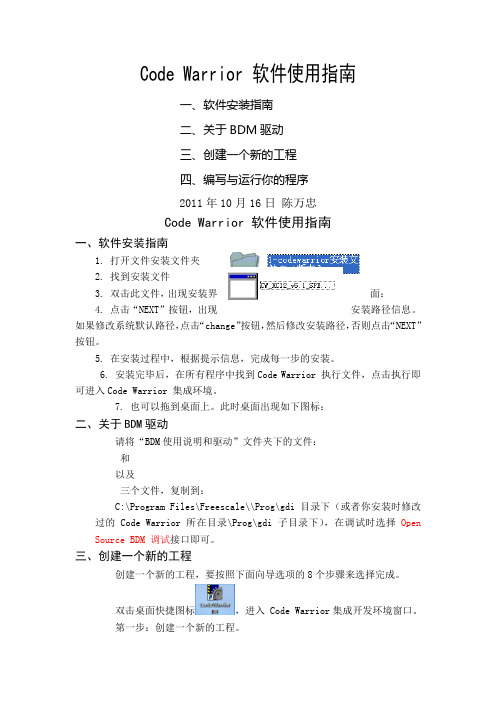
Code Warrior 软件使用指南一、软件安装指南二、关于BDM驱动三、创建一个新的工程四、编写与运行你的程序2011年10月16日陈万忠Code Warrior 软件使用指南一、软件安装指南1. 打开文件安装文件夹2. 找到安装文件3. 双击此文件,出现安装界面:4. 点击“NEXT”按钮,出现安装路径信息。
如果修改系统默认路径,点击“change”按钮,然后修改安装路径,否则点击“NEXT”按钮。
5. 在安装过程中,根据提示信息,完成每一步的安装。
6. 安装完毕后,在所有程序中找到Code Warrior 执行文件,点击执行即可进入Code Warrior 集成环境。
7. 也可以拖到桌面上。
此时桌面出现如下图标:二、关于BDM驱动请将“BDM使用说明和驱动”文件夹下的文件:和以及三个文件,复制到:C:\Program Files\Freescale\\Prog\gdi目录下(或者你安装时修改过的Code Warrior 所在目录\Prog\gdi子目录下),在调试时选择Open Source BDM 调试接口即可。
三、创建一个新的工程创建一个新的工程,要按照下面向导选项的8个步骤来选择完成。
双击桌面快捷图标,进入 Code Warrior集成开发环境窗口。
第一步:创建一个新的工程。
第二步:选择CPU类型,选择HCS12X目录下的HCS12X Family。
第三步:选择CPU芯片型号和BDM工具TBDML。
第四步:选择编程语言,我们选择C语言编程。
第五步:添加文件到工程,一般直接按“下一步”。
第六步:快速开发应用程序选择,选None。
第七步:选择中的用户自定义模式。
第八步:选择不使用PC-Lint(TM)链接工具软件,点击“完成”按钮,Code Warrior集成开发环境就会自动生成整个工程的文件系统。
四、编写与运行你的程序在Code Warrior集成开发环境中,利用其自动生成的函数模板,就可以编写和调试你的应用程序了。
CodeWarrior for HCS12使用入门及嵌入式编程
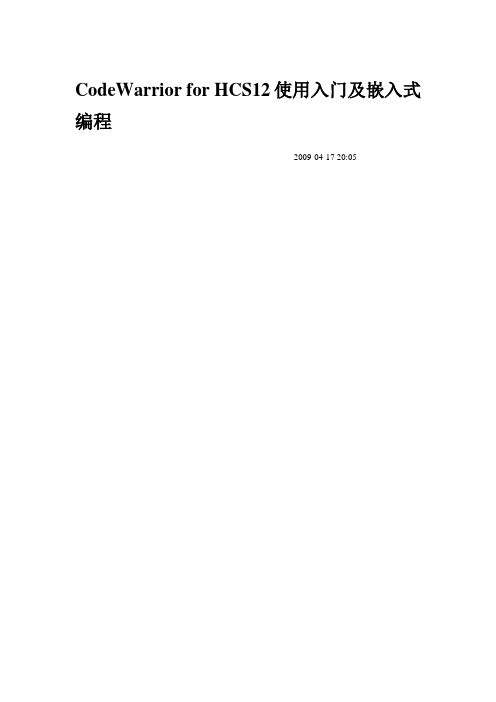
CodeWarrior for HCS12使用入门及嵌入式编程2009-04-17 20:051.商用软件开发工具“CodeWarrior for HCS12”为Motorrola(freescale)单片机提供商用开发软件的公司有许多,著名的有以下一些:Metrowerks Cosmic Software IAR Systems Isystem 这些公司不但提供C交叉编译器,还提供集成开发环境IDE。
其中Metrowerks是Motorola于1999年收购的、独立运作的子公司,CodeWarrior是Metrowerks公司研发的专门面向Motorola(freesacle)所有MCU与DSP嵌入式应用开发的软件工具,是motorola(freescale)向用户推荐的产品。
如同多数软件开发商一样,Metrowerk提供CodeWarrior有效期为30天的试用版本,还有专门提供面向教学的,免费的特别版(Special Edition )。
这个特别版本对生成的代码量有一定限制,C代码不得超过12KB,对工程包含的文件数目限制在30个以内。
虽然有些限制,但用于教学和研究生的一些简单的研究题目已经足够了。
付一定的费用也可以达到代码量32KB、64KB的升级版本,直至全商用版本。
用CodeWarrior开发产品应使用正版商业软件。
试用版、教学用特别版本都可以从Metrowerks的网站上下载,也可以向分销商申请免费的光盘。
以下简单介绍CodeWarrior的使用方法。
为的是读者快速入门,更多的功能和用法请阅读该软件包中包含的大量文档,在实践中不断熟悉和掌握。
“CODEWARRIOR FOR S12”是面向以HC12或S12 CPU的单片机嵌入式应用开发软件包。
包括集成开发环境IDE、处理器专家库、全芯片仿真、可视化参数显示工具、项目工程管理器、C交叉编译器、汇编器、链接器以及调试器。
2.安装CodeWaarior安装CodeWarrior软件包没有什么特别之处,在window操作系统上,只要按照安装向导单击鼠标就可以自动完成。
单元一(1)HC08单片机介绍及Codewarrior使用

单元一(1)HC08单片机介绍及Codewarrior使用一、单片机基本概念1.何谓单片机一台能够工作的计算机要有这样几个部份构成:CPU(进行运算、控制)、RAM(数据存储)、ROM(程序存储)、输入/输出设备(例如:串行口、并行输出口等)。
在个人计算机上这些部份被分成若干块芯片,安装一个称之为主板的印刷线路板上。
而在单片机中,这些部份,全部被做到一块集成电路芯片中了,所以就称为单片(单芯片)机,而且有一些单片机中除了上述部份外,还集成了其它部份如A/D,D/A等。
PC中的CPU一块就要卖几百块钱,这么多东西做在一起,是不是很贵?说这块芯片体积是不是很大呢?恰恰相反,单片机的价格并不高,从几元人民币到几十元人民币,体积也不大,一般用40脚封装,当然功能多一些单片机也有引脚比较多的,如68,84,100引脚,功能少的10多个或20多个引脚,有的甚至只有8个引脚。
为什么会这样呢?因为功能有强弱。
比如,市场上面有的组合音响一套才卖几百块钱,可是有的一台功放机就要卖好几千。
另外这种芯片的生产量很大,技术也很成熟,如51系列的单片机已经做了十几年,所以价格就很低了。
单片机的功能肯定不强,干吗要学它呢?实际工作中并不是任何需要计算机的场合都要求计算机有很高的性能,一个控制电冰箱温度的计算机难道要用PIII?应用的关键是看是否够用,是否有很好的性能价格比。
所以8051出来十多年,依然没有被淘汰,还在不断的发展中。
2.常用的单片机(1)51系列51系列单片机是Intel公司在20世纪80年代初研制出来的,很快就在我国得到推广和广泛的应用。
20多年来,51系列单片机在教学、工业控制、仪器仪表和信息通信中发挥着重要的作用,并在交通、航运和家用电器等领域取得了大量的应用成果。
20世纪80年代中期以后,Intel公司以专利转让的形式把8051内核给了许多半导体厂家,如Arotel、Philps、Ananog Devlces和Dallas等。
CodeWarrior使用说明
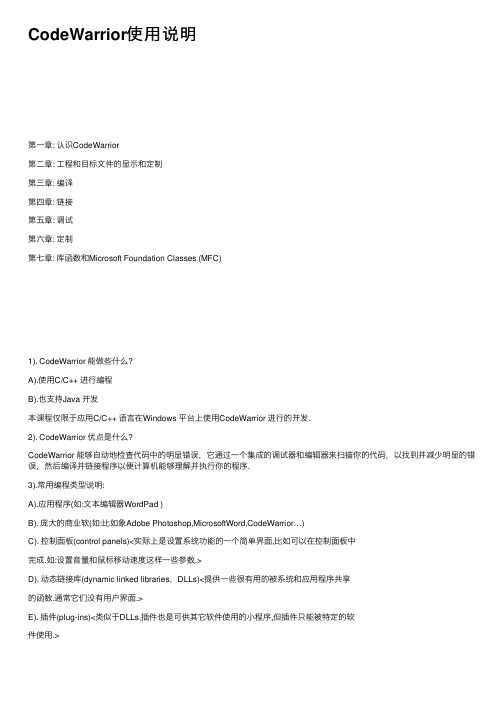
CodeWarrior使⽤说明第⼀章: 认识CodeWarrior第⼆章: ⼯程和⽬标⽂件的显⽰和定制第三章: 编译第四章: 链接第五章: 调试第六章: 定制第七章: 库函数和Microsoft Foundation Classes (MFC)1). CodeWarrior 能做些什么?A).使⽤C/C++ 进⾏编程B).也⽀持Java 开发本课程仅限于应⽤C/C++ 语⾔在Windows 平台上使⽤CodeWarrior 进⾏的开发.2). CodeWarrior 优点是什么?CodeWarrior 能够⾃动地检查代码中的明显错误,它通过⼀个集成的调试器和编辑器来扫描你的代码,以找到并减少明显的错误,然后编译并链接程序以便计算机能够理解并执⾏你的程序.3).常⽤编程类型说明:A).应⽤程序(如:⽂本编辑器WordPad )B). 庞⼤的商业软(如:⽐如象Adobe Photoshop,MicrosoftWord,CodeWarrior…)C). 控制⾯板(control panels)<实际上是设置系统功能的⼀个简单界⾯,⽐如可以在控制⾯板中完成.如:设置⾳量和⿏标移动速度这样⼀些参数.>D). 动态链接库(dynamic linked libraries,DLLs)<提供⼀些很有⽤的被系统和应⽤程序共享的函数.通常它们没有⽤户界⾯.>E). 插件(plug-ins)<类似于DLLs,插件也是可供其它软件使⽤的⼩程序,但插件只能被特定的软件使⽤.>4).CodeWarrior⼯具条介绍: 4.1).⽂件菜单: 4.2).编辑菜单4.3).查看菜单4.4).查找菜单4.5).⼯程菜单4.6).调试菜单4.8).窗⼝菜单4.9).帮助菜单4.7).VCS 菜单5).CodeWarrior 集成开发环境的设置5.1).通⽤设置5.5.1).编译设置(Build Settings): 选择是否在执⾏编译之前保存已打开的源⽂件,以及有多少内存被⽤于编译⼯作;5.5.2).IDE 之外(IDE Extras): ⼏个独⽴的设置.⽐如指定CodeWarrior 是否使⽤⼀个第三⽅的⽂本编辑器——因为集成的编辑器并不是很完美,这可以通过指定⼀个你惯⽤的编辑器来替代它;5.5.3).插件设置(Plug-In Settings): 供插件开发商调试他们的插件;5.5.4).隐藏⽂件夹(Shielded Folders): 在这⾥指定的⽂件夹在⼯程设计期间,或执⾏查找和⽐较操作期间,将要被忽略掉.如果在你的⼯程级有⼀个巨⼤的“数据”⽂件⽬录,⽽你⼜不想让这些⽂件降低CodeWarrior 的操作速度时,这个设置就很管⽤了;5.5.5).资料树(Source Trees): ⽤于指定CodeWarrior 在编译程序时⽤不着的⽬录.5.2).编辑器设置5.2.1).编辑器设置(Editor Settings): ⼏个⽤于定制编辑器显⽰、管理⽂本和窗⼝的设置项;5.2.2).字体和制表符(Fonts and Tabs): 设置编辑器中的⽂本⼤⼩、字体、制表符和其它显⽰设置;5.2.3).⽂本颜⾊(Text Colors): ⽤于指定特定语⾔元素(⽐如程序的注释)在编辑窗⼝中的显⽰的颜⾊。
Freescale CodeWarrior 10.6 集成开发环境(IDE)使用手册

CodeWarrior 10.6 IDE使用手册
18
添加和配置定时器中断组件
最后在中断回调函数中添加中断处理,这里为全局中断计数器加1; 注意:用户的中断处理代码必须加在处理器专家指定的位置
CodeWarrior 10.6 IDE使用手册
19
在Main()函数添加用户代码
在main.c中引用全局变量Timer_10ms; 注意:这里添加全局变量和头文件include也必须加在处理器专家指定的位置
在当前工作空间(workspace),用户 也可以将其放到其他工作空间)
CodeWarrior 10.6 IDE使用手册
2
利用工程向导快速创建KEA工程
c. 选择器件,这里KEA属于Kinetis E系列,
故选择如下:
d. 选择调试工具,这里必须选择TRK-KEA128板
载的OpenSDA作为本工程的调试工具:
CodeWarrior 10.6 IDE使用手册
3
利用工程向导快速创建KEA工程
e.选择编程语言和浮点数支持以及控制 台(console)硬件支持: f.选择是否使用处理器专家系统以及工 程外设driver的使用模式:
Байду номын сангаас
CodeWarrior 10.6 IDE使用手册
4
利用工程向导快速创建KEA工程
29
观察指定地址的memory或变量
CodeWarrior 10.6 IDE使用手册
30
一些使用技巧
快捷键
跳转到函数/变量/宏定义:F3 C代码行注释/反注释:Ctrl + / C代码段注释:Ctrl + Shift + / 快速跳转至上一编辑处: Alt + Left 快速跳转至下一编辑处: Alt + Right 在资源管理器中快速打开CodeWarrior工程中的某一文件:选中该文件 右键选择最后一个选项“Show In Windows Explorer”
codewarrior快速入门

CodeWarrior 开发环境快速入门 -适用 HC(S)08/RS08 单片机 CodeWarrior 对计算机系统要求: 硬件: 400MHZ Pentium II 以上处理器, 128MB 内存, CD-ROM, USB 接口 操作系统:Microsoft Windows 98SE/2000/XP 占用磁盘空间:完全安装需要 635M 第一步:安装 CodeWarrior 软件 1.安装 CodeWarrior 软件 1)运行 CD 中的 CW08_V5_1.EXE 文件 2)按照提示完成安装 2. 安装升级包软件 1) 运行 HC08V5_1_OSBDM_SP.EXE 文件,使 CodeWarrior 软件支持 HCS08 Open Source BDM 调试工具 2) 运行 rs08ka_sp.exe 文件,使 CodeWarrior 软件支持 RS08 Open Source BDM 调试工 具 注:1)以上两个软件会自动安装到 CW08_V5_1.EXE 软件的安装目录下。
2)该免费软件在使用上有一定限制。
当使用汇编语言开发应用程序时,对源代码 数量是没有限制的;当使用 C 语言开发应用程序时,对源代码有 16K 的限制,同时对 同一工程下的文件数目限制在 32 个之内。
3. 如果计算机使用 Windows 98 SE,在完成安装后重启计算机。
第二步:创建一个工程 1. 运行 CodeWarrior IDE 1) 开始>程序>Freescale CodeWarrior>HC08 V5.1 2) 选择 CodeWarrior IDE,IDE 开始运行,出现 Startup 窗口 Create New Project:创建一个新工程 Load Example Project:加载一个示例工程 Load Previous Project:加载以前打开过的工程 Run Getting started Tutorial:运行 CodeWarrior 软件帮助文档 Start Using CodeWarrior:返回 CodeWarrior 主窗口Startup 窗口2. 创建一个新工程 1) 选择 Create New Project-出现 HC(S)08 New Project 窗口 Select the derivative you would like to use 对话框中选择所使用的单片机型号 Choose your default connection 对话框选择工程所使用的开发工具, 选择每一种 开发工具,在下面的显示栏中显示其相关信息。
CodeWarrior 10.6使用说明
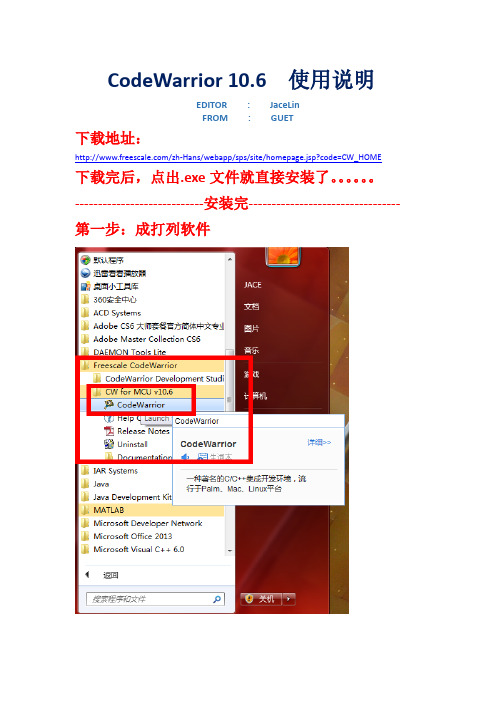
CodeWarrior 10.6 使用说明EDITOR : JaceLinFROM : GUET下载地址:/zh-Hans/webapp/sps/site/homepage.jsp?code=CW_HOME下载完后,点出.exe文件就直接安装了。
----------------------------安装完--------------------------------- 第一步:成打列软件第二步:选择工作空间(默认存放工程文件的地方)第三步:打开软件完成界面第4步:把不常用的窗口关闭,剩下的好下图常用窗口有: codewarrior projects(用于管理工程文件), console (打印出编译信息)留下这两个就可以了第5步:新建工程方法1方法2:这几个是一步到位。
自己尝试就好。
第6步:选择工程类型,在这里我选择裸机工程第七步:工程名字第8步:选择芯片型号,第9步:在这里我选择 mk60Dn512Z第10步:选择下载器类型,我选择了j-link,之后finish就可以了。
第11步:新建完成后,系统已经帮你建立了初始化函数,main函数等,接下来就看你的发挥了。
12步:运行,点击运行秒可以下载程序到板子上面了13步:如果你想调试,那就按照下图点击这个虫子就可以了、、、、、14:其它:1)软件注册就不说了。
2)修改文件inlcude (头文件) 在setting 里面,位置就不上图了。
3)本软件类似JAVA 编译器Eclipse,写过java的应该不会陌生。
4)功能太多,不一一讲解了。
byebye…。
codewarr使用

本次智能车邀请赛采用的MC9S12DG128(以下简称DG128)是Freescale公司推出的S12系列单片机中的一款增强型16位单片机,片内资源丰富,接口模块包括SPI、SCI、IIC、A/D、PWM等,在汽车电子应用领域具有广泛的用途。
DG128在Flash存储控制及加密方面也有很强的功能,加解密可配合第三方软件使用。
DG128单片机采用增强型16位HCS12 CPU,片内总线时钟最高可达25MHz;片内资源包括8K RAM、128K Flash、2K EEPROM; SCI、SPI、PWM串行接口模块;脉宽调制模块(PWM)可设置成4路8位或者2路16位,逻辑时钟选择频率宽。
它包括两个8路10位精度A/D转换器,控制器局域网模块(CAN),增强型捕捉定时器并支持背景调试模式。
D G128有112-pin和80-pin两种封装形式,80-pin封装的单片机没有引出用于扩展的端口,只引出了一个8路A/D接口。
常用接口模块及外部应用PWM(Pulse Width Modulate)模块:PWM脉宽调制波是一种可用程序来控制波形占空比、周期、相位的波形。
它在电机驱动、D/A变换等场合有着广泛的应用。
本次大奖赛使用的电机驱动芯片为MC33886,其输入信号即为一路PWM信号。
MC33886根据PWM信号的周期和占空比来控制电机的转向和速度。
大奖赛中使用的舵机也是用PWM来控制的。
PWM信号的周期大于某一域值后可驱动舵机工作,保持周期、调节PWM的占空比即可调节舵机的转动方向。
在没有电机、舵机的具体参数的情况下,可写一个可调周期、占空比的PWM输出程序进行测试。
A/D(Analog/Digital)模块:A/D模数转换模块内部可分为三个部分:IP总线接口、转换模式控制/寄存器列表、自定义模拟量。
IP总线接口负责该模块与总线的连接,实现A/D模块和通用I/O的目的。
转换模式控制寄存器列表中有控制该模块的所有的寄存器。
CodeWarrior开发套件概述简要说明
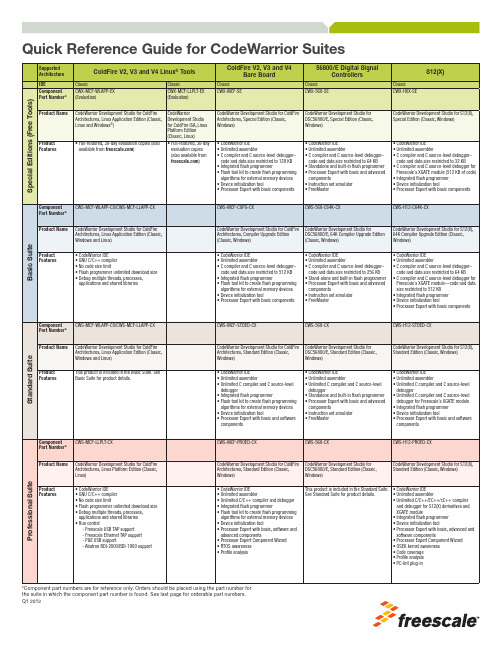
CodeWarrior Development Studio for ColdFire Architectures, Special Edition (Classic, Windows)
CodeWarrior Development Studio for DSC56800/E, Special Edition (Classic, Windows)
CodeWarrior Development Studio for S12(X), Standard Edition (Classic, Windows)
Product Features
• CodeWarrior IDE • Unlimited assembler • Unlimited C compiler and C source-level debugger • Unlimited C compiler and C source-level debugger for Freescale’s XGATE module • Integrated flash programmer • Device initialization tool • Processor Expert with basic and software components CWS-H12-PROED-CX
Component Part Number* Product Name
CWS-MCF-WLAPP-CX/CWS-MCF-LLAPP-CX
CodeWarrior Development Studio for ColdFire Architectures, Linux Application Edition (Classic, Windows and Linux) • CodeWarrior IDE • GNU C/C++ compiler • No code size limit • Flash programmer unlimited download size • Debug multiple threads, processes, applications and shared libraries
FreescaleCodeWarrior集成开发环境IDE使用手册

汇编语言代码窗 口:可查看当前 执行C代码函数对 应的汇编代码
26
查看变量和断点
CodeWarrior会将当前执行函数中的所有局部自动添加到变量查看 窗口,其中的变量随程序的执行而不断改变和更新
在断点查看窗口能够查看到当前工程所有的断点 注意:KEA MCU仅支持2个硬件断点,如果设置多于2个断点,则无效
Freescale CodeWarrior 10.6 集成 开发环境(IDE)使用手册
本手册详细介绍了利用Freescale CodeWarrior 10.6 IDE 处 理器专家系统(Processor Expert)快速建立KEA工程和调试的 步骤,以及该IDE常用的编程及调试技巧,旨在帮助用户快速 熟悉和掌握CodeWarrior 10.6的使用,利用处理器专家系统快 速搭建应用工程进行产品原型验证。
15
查看定时器设置源及分配设置
点击此处可查看定时器设置
CodeWarrior 10.6 IDE使用手册
16
添加和配置定时器中断组件
在事件(Events)栏,可修改中断处 理回调函数名称,其默认如下图所示:
设置完成后可以看到定时器组件已 出现在Component文件夹下,点击右 上角的生成代码图标生成代码:
作者: 胡恩伟(飞思卡尔中国汽车电子现场应用工程师)
日期:2014年10月26日星期日 版本:1.0.0
CodeWarrior 10.6 IDE使用手册
1
1. 利用工程向导快速创建KEA工程
a. 点击菜单FileBareBoard Project(裸板工程)
b. 输入工程名称(默认将该工程创建
在当前工作空间(workspace),用户 也可以将其放到其他工作空间)
- 1、下载文档前请自行甄别文档内容的完整性,平台不提供额外的编辑、内容补充、找答案等附加服务。
- 2、"仅部分预览"的文档,不可在线预览部分如存在完整性等问题,可反馈申请退款(可完整预览的文档不适用该条件!)。
- 3、如文档侵犯您的权益,请联系客服反馈,我们会尽快为您处理(人工客服工作时间:9:00-18:30)。
Freescale CodeWarrior 使用说明在智能车竞赛中,我们主要使用Freescale公司提供的CodeWarrior软件开发环境对单片机进行编程,在应用中,我们使用的是CodeWarrior4.7或CodeWarrior5.0的版本,在这里以CodeWarrior5.0为例,给大家说明CodeWarrior软件的一些使用说明。
点击桌面或开始菜单中的CodeWarrior IDE的图标,就可以进入CodeWarrior集成开发环境,具体结果如图一所示。
图一
我们点击Startup中的第一个选项”Create New Project”,来新建工程。
之后进入向导菜单,如图二所示
图二
智能车使用的MC9S12XS128单片机作为主控芯片,所以我们在器件中选择相应的芯片,同时,在智能车校赛过程中,大家都是使用学校提供的BDM作为下载区,所以在Connections 中选择TBDML。
然后点击下一步。
下一步界面如图三所示
图三
在这一界面中,我们首先选择编程的语言,我们主要使用C语言进行编程,所以我们需要选中C的复选框,同时我们还需要在project name和location中对我们工程的名称和路径进行设定,这里我们给出的例子的工程名为SMARTCAR,路径在D盘根目录,这里每个人都可以根据喜好自由设定,然后点击下一步。
之后的界面如图四所示
图四
在这里,我们可以将一些已经编写好的文件纳入到工程中,这里由于我们是建立一个空白的全新的工程,所以,我们跳过此步,直接点击下一步。
之后的界面如图五所示
图五
这里我们不进行修改,直接点击下一步。
下一步菜单如图六所示,这里我们对C或C++语言进行一些设置。
图六
在实际使用中,我们主要对第三项”Select the floating point format supported”进行修改,默认选择了”None”,这样我们在编程中就无法使用浮点数”float”,这是非常不方便的。
所以这里我们一定要将其改为第二项”float is IEEE32, double is IEEE32”或者第三项”float is IEEE32, double is IEEE64”。
这样我们在实际编程中才可以使用浮点数。
然后点击下一步
之后的两个菜单都是对单片机的一些内部存储结构进行设置,如图七所示
图七
这里一般情况下,我们都保持默认设置,不进行修改,点击完成后,我们就建立起一个新的空白的工程。
如图八所示
图八
这样我们就可以对MC9S12XS128单片机进行编程了。
像C语言编程一样,这里我们可以只在这个main.c的文件中用多个函数进行编程,也可以将各个函数放在.h文件分开进行编程。
在编程完成后,如图九所示,我们就需要对工程进行编译和下载。
图九
在编译时,我们可以方便的点击工具栏中的”Make ”图标对工程进行编译,在编译过程中,CodeWarrior 会给出错误和警告,如图十所示。
图十
我们需要根据给出的错误和警告对程序进行修改,当编译通过后,我们就可以点击Debug 图标进行下载了。
下载完成后,可以得到如图十一的界面。
Make Debug
Start
Single Step
图十一
Freescale CodeWarrior的True Time Simulator窗口给调试者提供了一个非常好的实时调试环境,点击工具栏上的Start图标,就可以使程序开始运行,运行中的所有全局变量都可以在Data界面得到实时的显示,这样我们就可以对车进行实时的调整,我们还可以点击Single Step按钮进行单步运行,便于大家逐步发现和解决问题。
当然这一窗口中,还提供了设置断点,实时调整参数等一系列方便的功能,这里我就不一一给大家介绍了,相信这些功能对大家来说都不会非常困难,True Time Simulator这样一个工具必将成为将来大家调车的一个利器。
